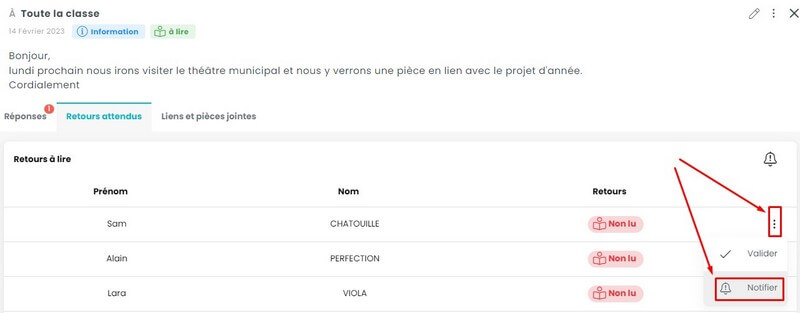Dans le cahier de liaison, les messages sont, par défaut, classés sous quatre onglets :
- à gauche les messages reçus ou les réponses,
- au milieu les messages envoyés
- puis les messages programmés
- et à droite les brouillons.
Messages reçus
Les derniers messages reçus de la part des familles sont immédiatement sous vos yeux lorsque vous accédez à votre cahier de liaison.

Une petite cloche en haut à droite de l’écran vous indique en rouge le nombre de nouveaux messages ou réponses reçus depuis votre dernière connexion. Si vous cliquez sur la petite cloche, un résumé de ces messages apparait. Cliquez dessus pour accéder directement au message. A tout moment, vous pouvez retrouver toutes les notifications reçues, qu’elles aient été lues ou non, en cliquant sur Afficher tout.
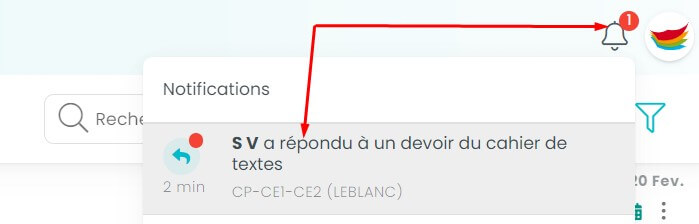
Le message s’ouvre alors et vous donne accès aux détails du message. Vous pouvez répondre directement sur ce volet.
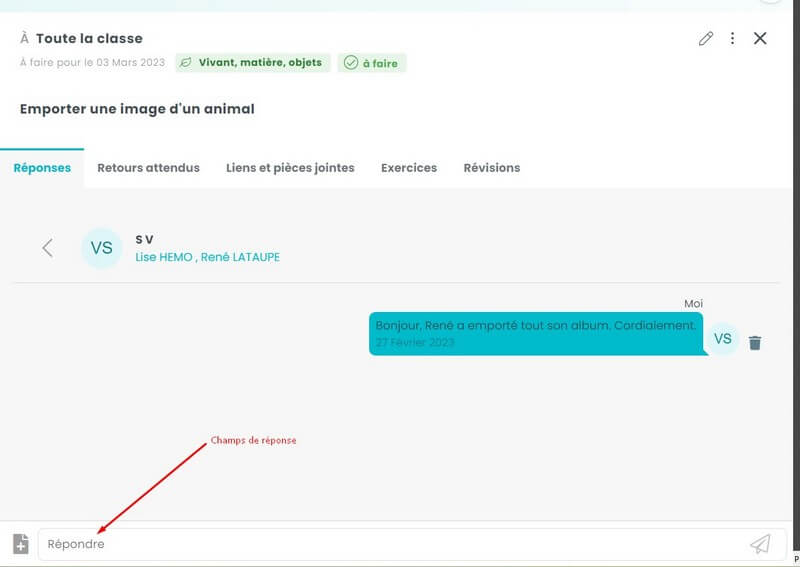
Si le parent vous répond encore, le fil de conversation s’affichera au fur et à mesure dans ce volet de droite correspondant au message initial.
Les notifications s’afficheront sur la petite cloche à chaque nouvelle réponse, et sur le message initial à l’aide d’un point rouge et du nombre de réponses.
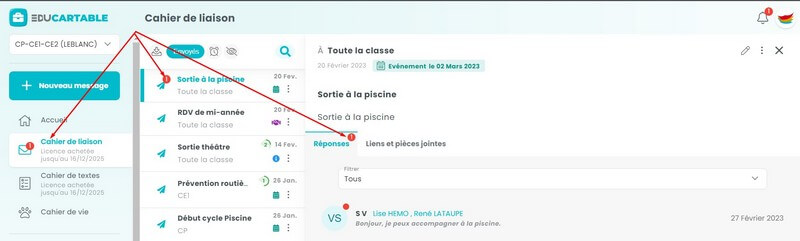
Dans le menu préférences d’Educartable, vous pouvez également choisir de recevoir un mail pour chaque nouveau message ou réponse reçu.
Messages envoyés
Les derniers messages envoyés apparaissent en haut de liste, dans l’onglet Envoyés.
Il est aussi possible d’utiliser les filtres en haut à droite pour retrouver plus facilement un message.
Comme pour les messages reçus, vous accédez aux détails de chaque message en cliquant sur le titre pour ouvrir le volet de droite.
Le fil de conversation lié à ce message apparait dans ce volet.
Messages avec retours
Vous pouvez d’un coup d’œil vérifier les retours des messages que vous avez envoyés aux familles (à lire, à faire, à signer, à répondre).
Tout d’abord, dans la liste des messages envoyés, le nombre de retours apparait à côté de la date d’envoi.
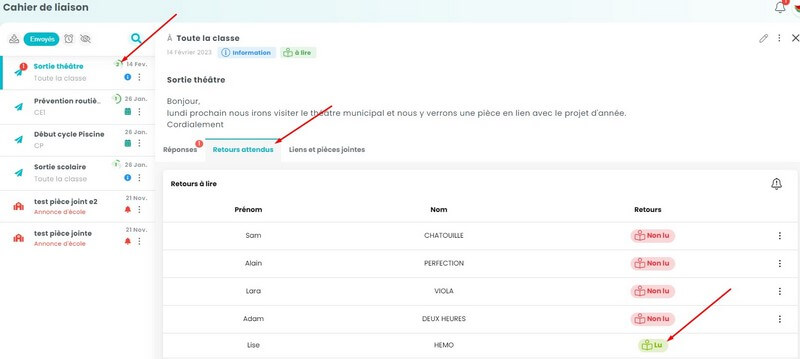
Cliquez dessus pour accéder au message. Le détail des retours est disponible sous l’onglet Retours attendus. Vous pourrez voir qui a fait une action sur le message et qui ne l’a pas encore fait.
Si le parent ne l’a pas signé, vous pouvez lui rappeler de signer en cliquant sur le menu des trois points verticaux et en choisissant Notifier.